Сшить тик ток
Обновлено: 26.07.2024
Разработчики платформы ТикТок добавили новую возможность – «Сшить» видео. В сегодняшней статье вы узнаете, что собой представляет эта функция и зачем она нужна. Получите пошаговое руководство по использованию Stitch. Узнаете, как разрешить или запретить пользователям «Сшить» ваши ролики.
Особенности функции Stitch
Тиктокеры давно хотели получить возможность редактировать раннее опубликованный контент. Это позволило бы им добавлять к своим видео что-то новое, корректировать информацию, делая ее более актуальной. И просто разнообразить ленту.
Функция Stitch дает блогерам возможность редактировать не только собственные старые видео, но и клипы других тиктокеров (если они не запретили это делать). При помощи данной опции можно вставлять в ролики 5-секундные фрагменты из своих или чужих опубликованных постов.
Новая фишка подойдет для авторского и коммерческого профиля любой тематики. Действие «Сшить» позволяет создать ремикс, опровержение, лайфхак, обучающее видео или совместный клип – все зависит от ролика-исходника.
Благодаря Stitch можно взаимодействовать с другими тиктокерами, тем самым опция напоминает реакции и дуэты. Но в отличие от этих форматов экран не делится пополам.
Использование новой функции принесет пользу как вам, так и автору исходника. Вы разнообразите видео, сможете реализовать любые креативные задумки. Второй тиктокер получит упоминание в описании к видео и повышение ценности своего контента.
Как добавить Stitch в Тик Ток
Запустите ТикТок и найдите видео-оригинал.

Дождитесь окончания загрузки.
Вырежьте нужную вам часть продолжительностью 5 секунд, нажмите «Далее».

После окончания обработки запишите свое дополнение к видео, нажав на большую красную кнопку в центре экрана. Кликните на галочку.

При необходимости добавьте эффекты, стикеры, текст. Используйте фильтры, озвучку. Настройте громкость. Затем нажмите «Далее».

Вставьте хештеги и упоминания, настройте конфиденциальность. Нажмите «Опубликовать».

Как позволить/запретить «Сшить» ваши клипы
В зависимости от собственных предпочтений и целей пользователь может разрешить или запретить делать репосты своих видеороликов. Последний вариант предполагает деактивацию кнопки «Сшить».
Если вы не желаете, чтобы другие блогеры использовали ваши видео в качестве исходника, сделайте следующее.
Откройте собственный профиль. Нажмите на три точки и перейдите в раздел «Конфиденциальность».

Пролистав настройки вниз, найдите поле «Кто может сшивать ваши видео».

Нажмите на него и выберите подходящий пункт: все/друзья/никто.

Данную опцию можно активировать и деактивировать в любой момент.
Заключение
Новая функция Stitch в ТикТок – отличная возможность создать оригинальные клипы на основе своих старых роликов или чужих видео. Таким образом можно привлечь внимание потенциальных подписчиков к себе и аккаунту автора исходника, благодаря автоматическому упоминанию в описании.
Для быстрого и удобного продвижения в Тик Ток рекомендуем настроить отложенный постинг. Автопостинг поможет вам без особых усилий оптимизировать рабочий процесс. Вы сможете заранее планировать публикации и всегда придерживаться контент-плана, а это главный секрет популярности в видеосообществе!
Полезные статьи:
Обязательно ознакомьтесь с политикой компании ByteDance Ltd. и прочтите пользовательское соглашение TikTok перед практическим применением информации из данной статьи. Информация из данной статьи может не соответствовать или противоречить политике компании ByteDance Ltd. и/или пользовательскому соглашению TikTok.
Блог создан исключительно в информационных целях для популяризации социальной сети TikTok на добровольной основе. Блог не претендует на права официального сайта и других его производных. Все фото- и видеоматериалы взяты из открытых источников в сети Интернет. В случае возникновения каких-либо претензий, нарушений авторских или имущественных прав, просьба связаться с администрацией сайта.
Когда вы публикуете видео в TikTok, ваше творчество может вызвать цепную реакцию. Видео могут дать толчок новым трендам, вдохновить на Дуэты и трансформироваться в ремиксы. Сегодня мы рады объявить о запуске новой функции редактирования под названием «Сшить» (Stitch), представляющей ещё один способ взаимодействия пользователей с миром контента, который создаётся и публикуется каждый день творческим сообществом TikTok.
Функция «Сшить» позволяет пользователям вырезать и интегрировать сцены из видео другого пользователя в свои собственные. Как и «Дуэт», «Сшить» – это способ переосмыслить и добавить что-то новое к контенту других пользователей, беря за основу их рассказы, учебные пособия, рецепты, уроки математики и многое другое.
Пользователи, как и с Дуэтами, могут решить в своих настройках, могут ли другие «сшивать» их контент. Доступ к этой опции можно получить на странице «Конфиденциальность» в разделе «Настройки и конфиденциальность», где пользователи могут включить или отключить возможность «сшивать» свои видео. Эту опцию также можно переключать для каждого отдельного загруженного ролика. Каждое видео, созданное с помощью новой функции «Сшить», указывает автора первоначального ролика в подписи к новому видео, а подпись напрямую связана с исходным видео.
У нас есть много идей насчёт того, как пользователи будут использовать функцию «Сшить», но мы уверены, что будем рады и удивлены изобретательности нашего сообщества в совместном создании и воплощении новых историй в жизнь. Возможности безграничны!
Как использовать новую функцию «Сшить»?
Чтобы использовать новую функцию «Сшить», следуйте этим простым инструкциям:
Как сделать видео в Тик Ток вы уже знаете. Одна из возможностей видео – Дуэт. Функция «Дуэт» – позволяет создавать совместное видео с другим пользователем и записывать реакцию на готовый клип. При просмотре пользователи увидят экран, разделённый на две части.
Преимущество дуэта в Тик Ток – совместный ролик увидит и ваша аудитория, и подписчики соавтора.
В сегодняшней статье вы узнаете, как сделать дуэт в Тик Ток с другим блогером в реальном времени и когда его нет онлайн. А также как сделать дуэт с самим собой на iPhone и Android.
Как снять дуэт в Тик Ток
Сначала поговорим о настройках. Приложение может быть изначально настроено так, что функция «Дуэт» ограничена или отключена в настройках конфиденциальности.
Как включить функцию «Дуэты»
Запустите Тик Ток. Нажмите на иконку с половиной человечка в нижнем углу, затем на три точки вверху.

Выберите пункт «Конфиденциальность».

Зайдите в раздел «Кто может создавать со мной дуэты» и поставьте галочку на подходящем варианте: Выкл, Друзья, Все.

Если у другого пользователя данная функция ограничена друзьями (а вы в их число не входите) или отключена, то с ним записать дуэт вы не сможете.
Теперь разберёмся пошагово, как делать дуэт.
Как снять дуэт в режиме реального времени

Запишите общее видео. При этом соавтор должен подтвердить ваш запрос на совместную запись.

При нажатии на крестик внизу экрана появятся три режима съёмки: «Выбрать музыку», «Сначала снимите», «Из библиотеки». Первый вариант является основным. Он предполагает выбор музыки из интернета или вашего плейлиста, после чего начинается съёмка. В любом режиме вы можете установить таймер, наложить цветовые фильтры, маски и выбрать нужные настройки камеры. По умолчанию ролики снимаются вертикально.
Как записать дуэт, если пользователя нет онлайн

Затем выберите функцию «Дуэт» – после этого начнётся загрузка, и экран поделится на две части.

Запишите ролик рядом с выбранным вами видео, воспроизведение которого начнётся после нажатия на красную кнопку.

В случае необходимости добавьте стикеры, звуковые и графические эффекты. Пропишите популярные хештеги и выберите обложку. Опубликуйте записанный дуэт. Поделитесь им в других соцсетях: ВКонтакте, Инстаграм, Facebook.
Как сделать дуэт в Тик Ток с самим собой
Тик Ток предоставляет пользователям возможность записать сольный дуэт. Правда, отдельной опции для этого не предусмотрено, поэтому придётся действовать стандартно.

Выберите функцию «Дуэт», чтобы записать вторую часть. Экран будет разделён пополам, слева – текущее видео. Чтобы объединить два клипа воедино, воспользуйтесь функцией «Splice to movie».

Благодаря инструментам в нижнем меню оба ролика можно отредактировать отдельно: обрезать лишние фрагменты, добавить звук, фильтры, графические элементы и текст.
Видеоредактор включает в себя три эффекта обработки:
- замедление выбранного участка («слоу мо»);
- эффект вспышки;
- «реверс» с воспроизведением клипа в обратном порядке.
Идеи для создания дуэтов
- Разыграйте сценку с другим пользователем.
- Запишите совместную песню.
- Сделайте пародию на оригинальный клип.
- Создайте видео с синхронным танцем.
- Запишите ответы на вопросы из первого видеоролика.
- Повторите трюк из первого клипа.
- Снимите дуэт под фрагмент кино или мультфильма.
- Сделайте двойное видео с домашним питомцем или с самим собой.
- Один человек играет на музыкальном инструменте, а второй танцует/поёт.
- «Было и стало» – сделайте новый вариант старого ролика.
- «Разоблачение» – создайте видео с опровержением.
Как сделать дуэт в Тик Ток популярным
Чтобы сделать ролик вирусным, делитесь им в других социальных сетях.
Комментируйте чужие дуэты для привлечения внимания к своей странице. Кроме того, учитывайте тренды видеосообщества – в этом вам поможет вкладка «Рекомендации».
Заключение
Функция «Дуэт» – хорошая возможность привлечь внимание к своей странице, получить больше подписок и лайков. Вы можете записать совместный ролик с самим собой, с другом или незнакомым пользователем онлайн и офлайн.
Обязательно ознакомьтесь с политикой компании ByteDance Ltd. и прочтите пользовательское соглашение TikTok перед практическим применением информации из данной статьи. Информация из данной статьи может не соответствовать или противоречить политике компании ByteDance Ltd. и/или пользовательскому соглашению TikTok.
Блог создан исключительно в информационных целях для популяризации социальной сети TikTok на добровольной основе. Блог не претендует на права официального сайта и других его производных. Все фото- и видеоматериалы взяты из открытых источников в сети Интернет. В случае возникновения каких-либо претензий, нарушений авторских или имущественных прав, просьба связаться с администрацией сайта.
Мы уже писали о том, как создать профиль в Тик Ток , а также перейти на Про-аккаунт . Сегодня речь пойдёт о том, как снять и опубликовать видео.
В статье мы подробно рассмотрим, как делать ролики для Тик Ток, как правильно снимать и размещать видео. Покажем, как выбрать музыку, добавить эффекты, написать текст под роликом, добавить хэштеги и обложку.
Как снять видео в Тик Ток
Снимать видео для Тик Ток, можно как в самом приложении, так и использовать заранее отснятые и смонтированные ролики. При съёмке ориентируйтесь на вертикальный формат, так как 99% пользователей заходят в соцсеть с телефона.
Далее, рассмотрим как снять видео для Тик Ток в самом приложении и что позволяет сделать редактор приложения. Открываем Тик Ток у себя на телефоне и жмём на кнопку с плюсом посередине в самом низу.

Длина видео
Откроется окно для записи ролика. Снизу вы увидите 3 способа записи:
- «15 с» — 15 секундное видео;
- «60 с» — минутный ролик;
- «Темы» — позволяет выбрать от 2 до 10 фото с телефона, из которых будет сделан ролик.

Начать снимать проще всего с самого короткого формат в 15 секунд. Для съёмки поставьте и закрепите смартфон в нужном положении. Проверьте, что вы попадаете в кадр.
Если хотите загрузить видео с телефона, нажмите на квадратик с надписью «Загрузить» внизу в правой части экрана. И выберите видео из галереи.

Фоновая музыка
Для добавлений фоновой музыки в ролик, тапаем сверху «Добавить музыку» и выбираем понравившуюся запись из представленных на странице вариантов.

Также вы можете воспользоваться поиском по каталогу музыки или найти нужную композицию по категории или жанру. Если в процессе поиска, вам понравится какая-то музыка, можно добавить её в избранное для будущих роликов.
Совет : Смотрите рекомендации и ТОП приложения, чтобы найти и использовать популярные сейчас треки.
Добавляем эффекты
Чтобы получилось действительно классное видео, нужно использовать эффекты и фильтры. Добавить их можно ещё до съёмки.
- Эффекты — расположены в нижнем левом углу. При нажатии предлагают выбрать маску, создающую эффект дополненной реальности.
- Скорость . Здесь можно настроить замедленный или наоборот ускоренные режим съёмки видео.
- Фильтры . Это фильтры похожие на фильтры Инстаграм, находятся сбоку справа.
- С помощью таймера можно задать время начала и/или завершения съёмки. Будет полезен, если вам некому помочь со съёмкой и вы ставите телефон на стол и отходите чтобы занять нужную позицию.
Съёмка видео
Самое время заняться съёмкой ролика. Как вы помните, при записи отдаём предпочтение вертикальной ориентации, чтобы людям было удобно смотреть ваши ролики.
Если не знаете, что снимать - посмотрите популярные видео других пользователей. Посмотрите, что «заходит», а что нет. В основном это танцы под популярные треки и пародии. Интересно смотряться и видео с текстовыми надписями.
Видео в аккаунте компании должны быть более содержательными и кроме развлечения нести смысл. Для таких роликов лучше продумать сценарий заранее.
Как выложить видео в Тик Ток
После того, как материал отснят, необходимо опубликовать его на свой странице. Жмём розовую галочку снизу в правой части экрана.
Как обрезать видео
Перед размещение ролика можно его обрезать с помощью панели внизу. Сделать это легко, просто перемещаем левый и правый стикер, и оставляем нужный момент. После обрезки видео будет показан предпросмотр и при необходимости, можно внести ещё изменения.

Как добавить надпись
Чтобы добавить надпись на видео кликаем на значок с буквами и подписью «Символ». Вводим текст, перетаскиваем его на экране и указываем время, когда он должен появится на экране.

Кроме надписи, на видео можно добавить стикеры и изменить громкость музыки в ролике.

В завершении и жмём «Далее».
Описание видео
К каждому ролику добавляйте описание. Это текст длинной до 200 символов. В тексте можно использовать прописные и заглавные буквы, смайлы, а также хэштеги. Чтобы поставить решётку хэштега, кликните на него под описанием.

Кроме того, в описании можно отметить своих друзей, а ниже установить настройки приватности: кто будет видеть ролик, можно ли его комментировать и записывать с ним дуэт.
Обложка
Справа отображается обложка видео, которая будет показываться по умолчанию. Чтобы изменить её просто кликните по ней. и поставить свою.
Отметьте нужный момент на видео и подтвердите его. Обложка будет отображаться на странице профиля, она может быть живая в виде анимации или статичная — картинкой.

В завершении тапаем по кнопке «Опубликовать».

Что снимать для Тик Тока
Вот несколько популярных форматов видео для ТикТок:
-
. Это запись совместного видео с любым понравившимся роликом. Включаем функцию «дуэт» (экран делится на 2 части) и снимаете рядом себя.
- Челленджи . В таких видео, нужно выполнить задание того, кто создал челлендж.
- Реакция . Это одна из возможных вариаций использования функции «дуэт».
- Танец под музыку . Самый популярный формат видео в Тик Ток. Берёте любую мелодию и танцуете под неё.
- Туториалы и лайфхаки . Выкладывайте короткие обучающие видео, например, как приготовить конкретное блюдо, обучаете движением в танце.
- Скетчи, приколы, пародии . В Тик Ток очень хорошо заходит юмористический контент в любом его виде.
Обязательно ознакомьтесь с политикой компании ByteDance Ltd. и прочтите пользовательское соглашение TikTok перед практическим применением информации из данной статьи. Информация из данной статьи может не соответствовать или противоречить политике компании ByteDance Ltd. и/или пользовательскому соглашению TikTok.
Блог создан исключительно в информационных целях для популяризации социальной сети TikTok на добровольной основе. Блог не претендует на права официального сайта и других его производных. Все фото- и видеоматериалы взяты из открытых источников в сети Интернет. В случае возникновения каких-либо претензий, нарушений авторских или имущественных прав, просьба связаться с администрацией сайта.
В данной статье мы расскажем вам всё о новой функции в ТикТоке. Пошагово покажем как ей пользоваться.

И хотя правительство США намеревается забанить ТикТок, этот процесс займёт немалое количество времени, а пока что приложение нормально функционирует и недавно получило ещё одно обновление. С новой функцией "Сшить", вы сможете добавить 5-секундный клип в свой старый ролик, или даже в видео от других пользователей.
Содержание
Как работает новая функция
Пользователи ТикТока уже давно просили возможность редактировать свои ранние публикации. Такая возможность позволит добавить что-то к своим идеям, или просто смонтировать что-то новое.
Функция "Сшить" позволяет пользователям редактировать свои ранние видео, а также видео от других пользователей (если они это разрешили). Вы также можете запретить другим пользователям "Сшить" ваши видео.
С помощью функции "Сшить" вы сможете добавить до 5 секунд своих видеоматериалов, в свои или чужие публикации.
Как позволить другим пользователям "Сшить" ваши видео
Как говорилось ранее вы можете как разрешить так и запретить другим пользователям "Сшить" ваше видео.
Шаг 1: Выберите вкладку "Я" и нажмите на три точки в правом верхнем углу.
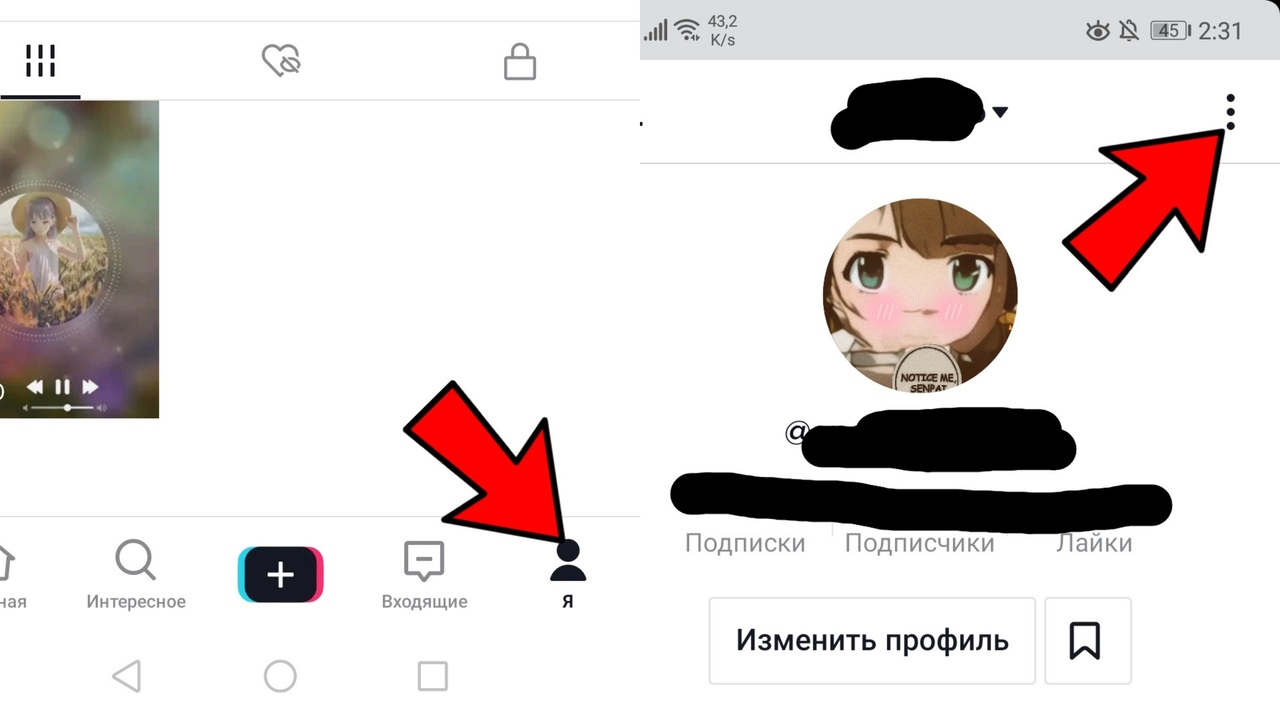
Шаг 2: Выберите пункт "Конфиденциальность", и в строке "Кто может сшивать ваши видео" выберите желаемый параметр.
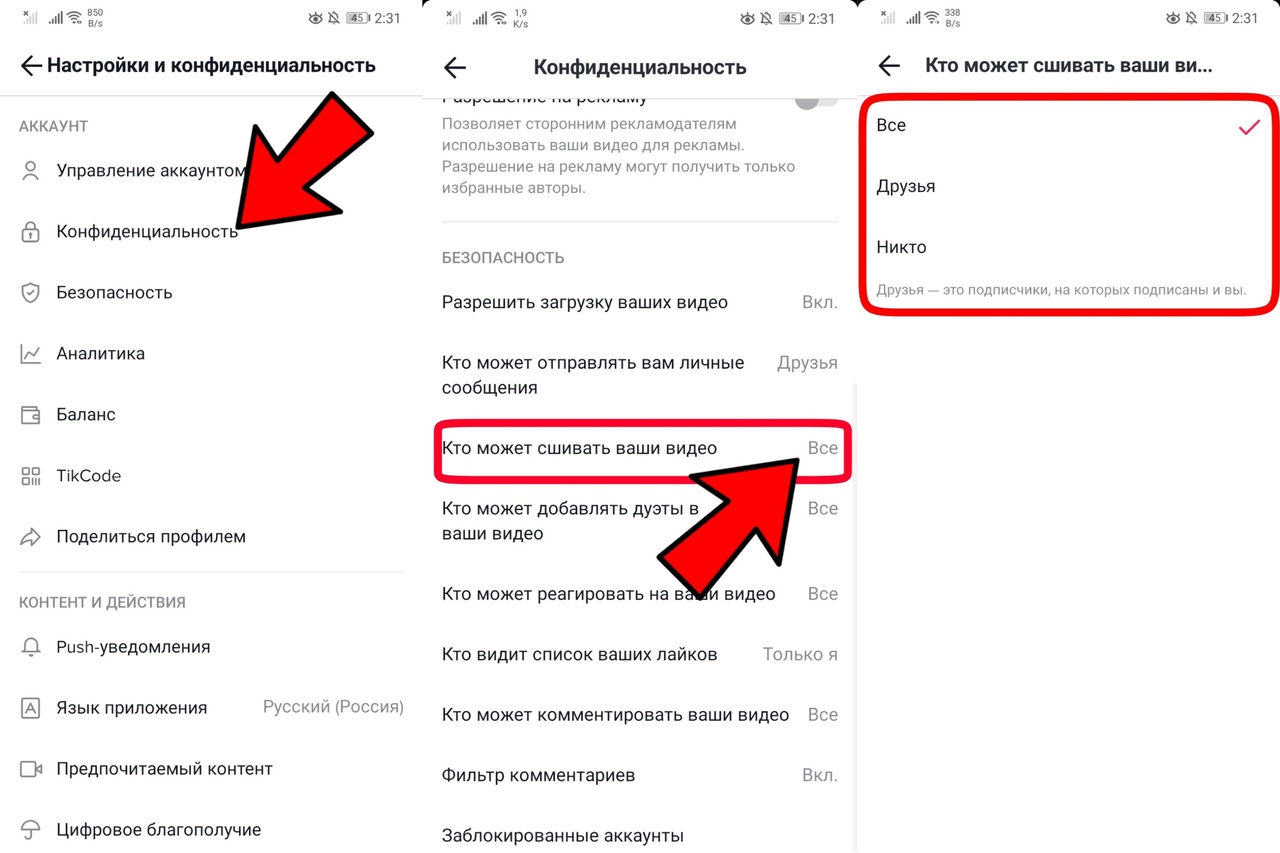
Примечание: Как только вы разрешите "Сшивать" ваши видео, по сути, любой пользователь сможет репостить ваши публикации к себе на страницу, поэтому будьте осторожны и не разглашайте никаких личных данных.
Как пользоваться функцией "Сшить"
Если вы хотите "Сшить" видео от других пользователей, то они должны разрешить это в своих настройках, в противном случае кнопка "Сшить" работать не будет.
Шаг 1: Найдите желаемое видео (вы можете начать поиск со вкладки "Для Вас"), затем нажмите на стрелочку в правой панели.
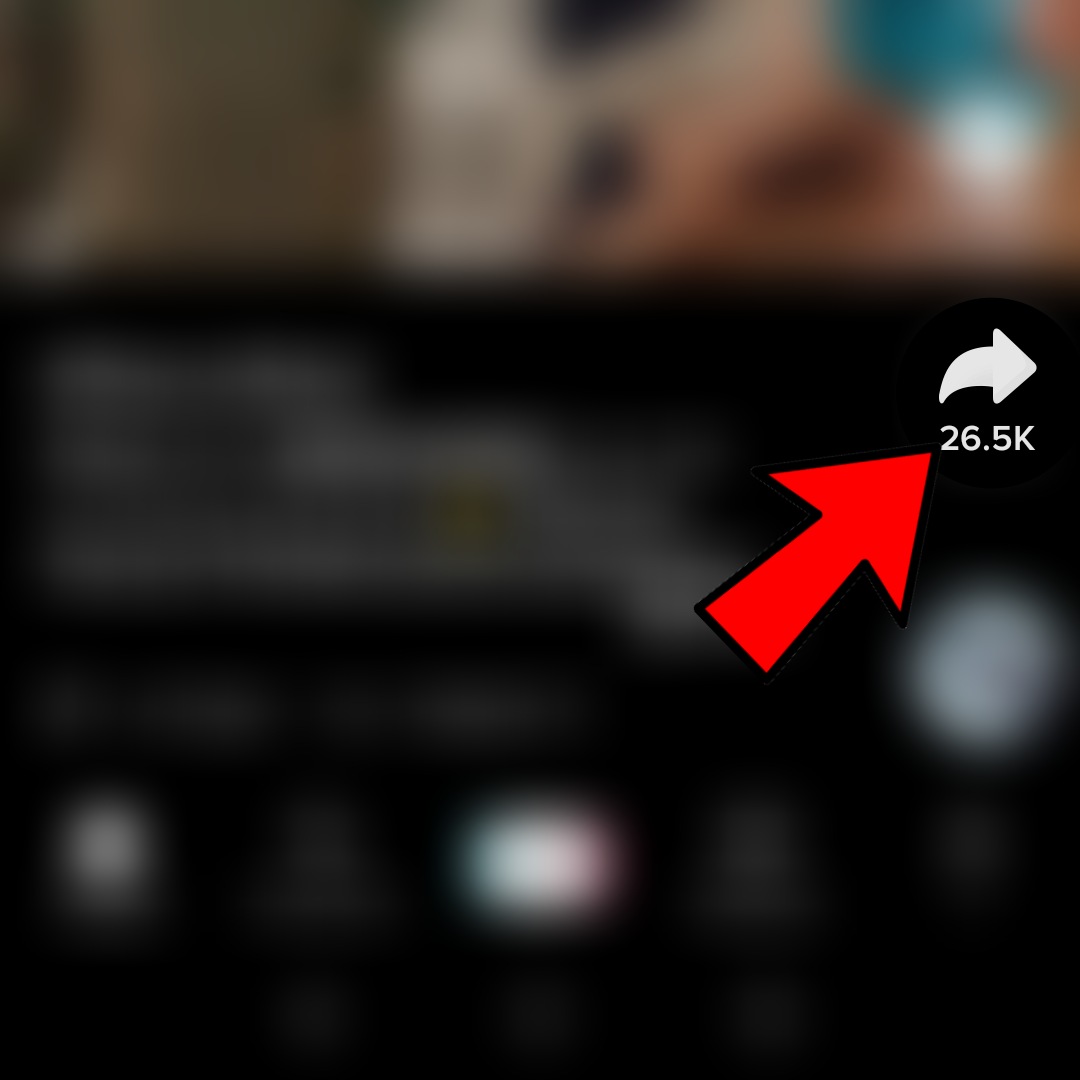
Шаг 2: Кнопка "Сшить" находится между кнопками "Дуэт" и "Реакция". После того как вы нажмете на кнопку, откроется экран редактирования.
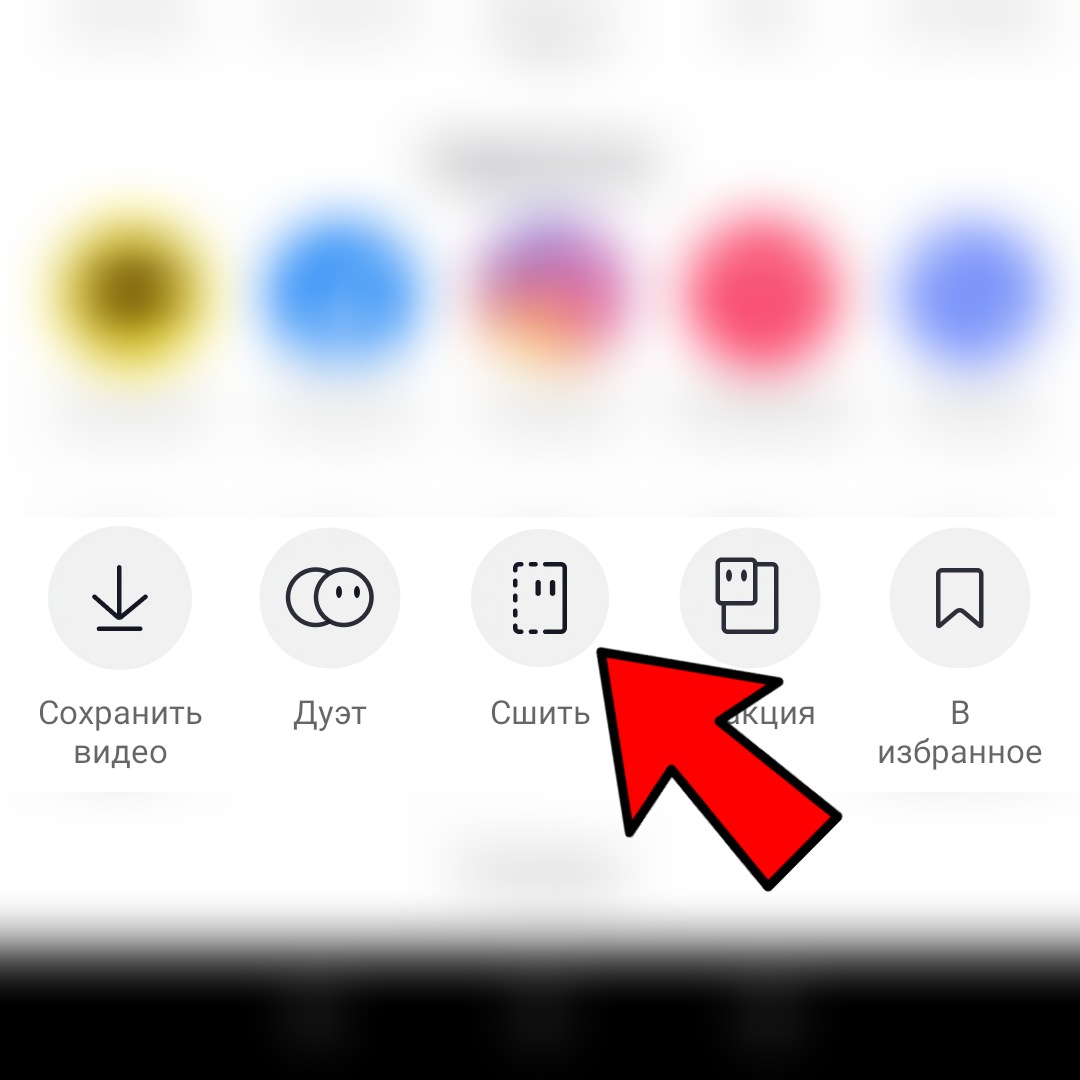
Шаг 3: Здесь вы сможете выбрать отрезок до 5 секунд, куда потом добавите свой видеоматериал. После этого нажмите "Далее".
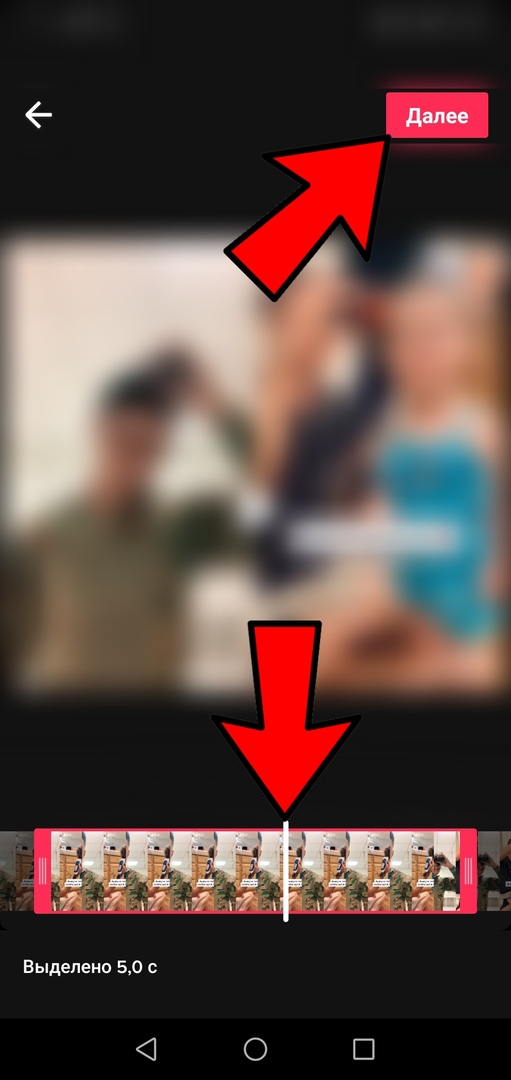
Шаг 4: Теперь вы сможете записать свой собственный отрезок, запись остановится автоматически, как только пройдет установленное время.
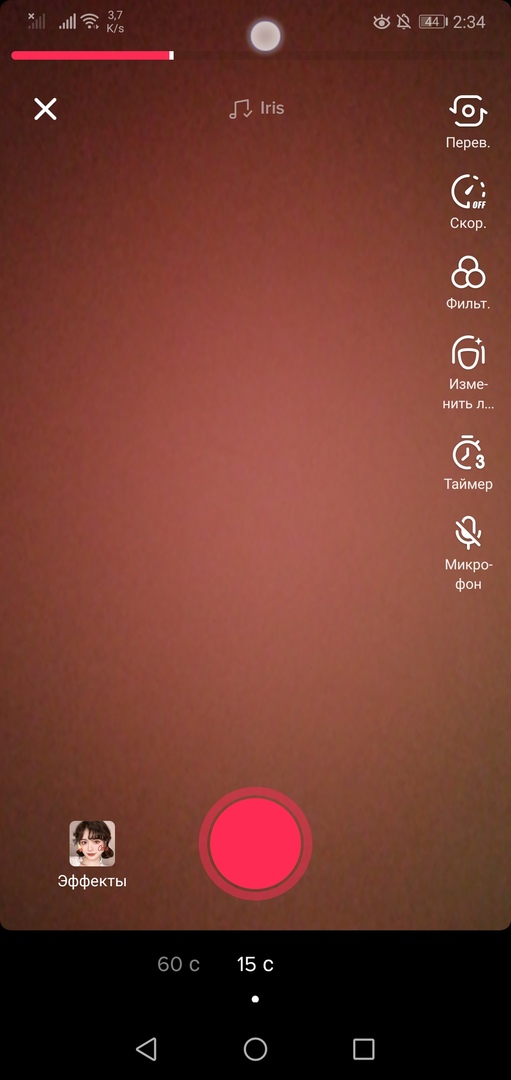
После этого вы также можете добавить эффекты, как и в любое другое видео, после чего видео опубликуется на вашей странице.
Кто может смотреть ваши "Сшитые" видео
Всё в тех же настройках вы сможете выбрать желаемые параметры. К примеру, вы можете разрешить просматривать "Сшитые" видео только группе "Друзья". В таком случае доступ к просмотру будут иметь только те пользователи, которые находятся в данной группе.
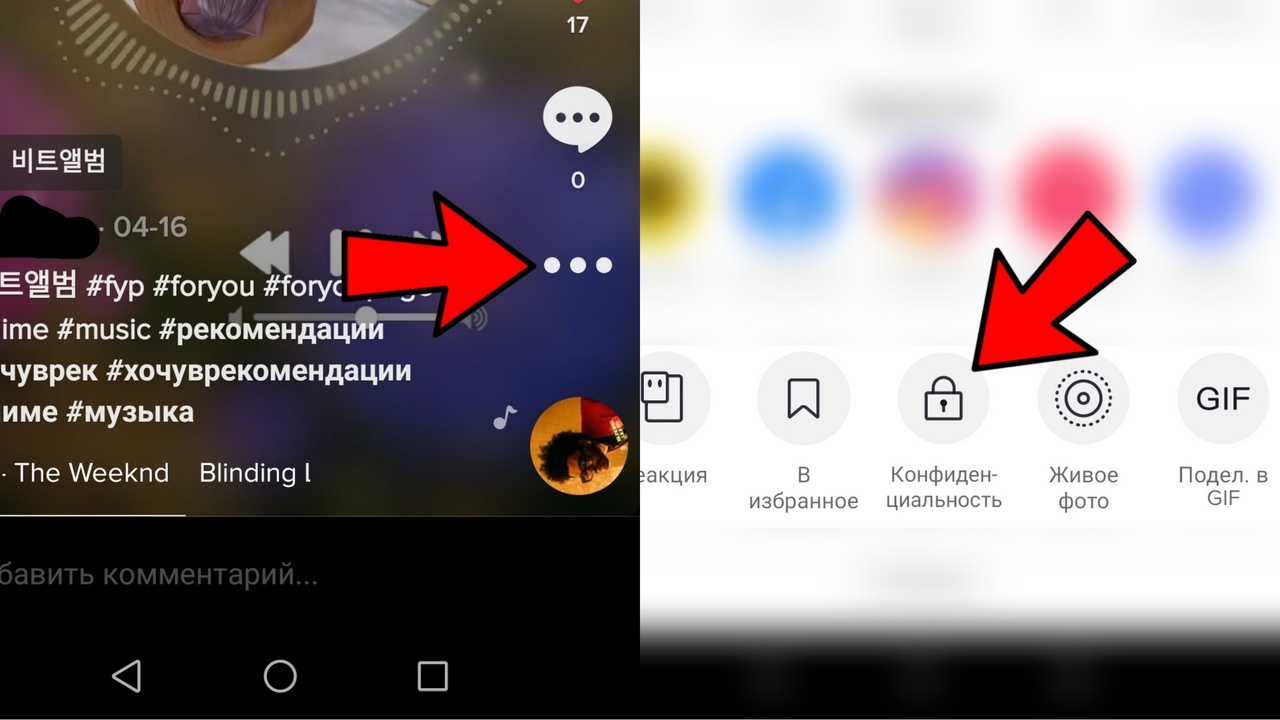
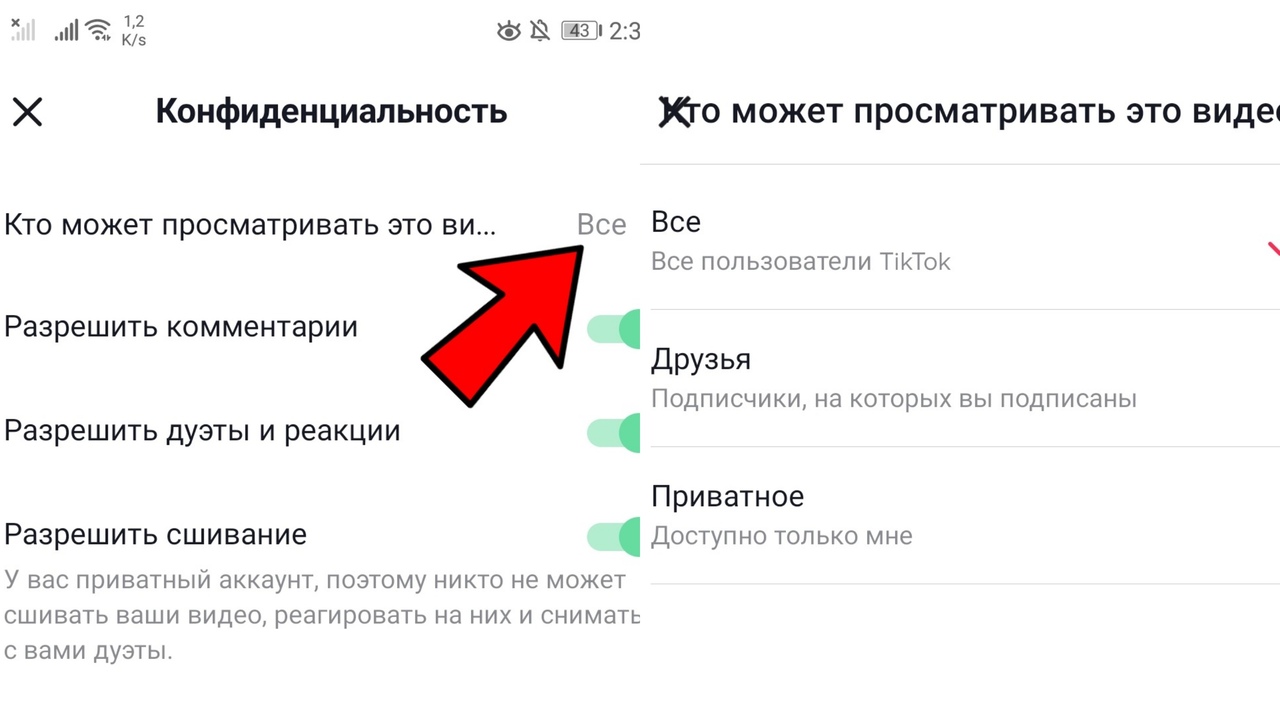
То же самое работает если другие пользователи захотят ограничить круг лиц, которые смогут смотреть "Сшитые" с вашего аккаунта видео.
Какая разница между "Сшить", "Реакция" и "Дуэт"
Все эти функции позволяют пользователям взаимодействовать друг с другом и репостить видео на свои страницы, при этом указывая автора оригинального видео. Как говорилось ранее, благодаря функции "Сшить" вы сможете добавить свою запись в оригинальное видео. И так как запись будет во весь экран, оно как бы станет частью оригинального видео.
"Дуэт" с другой стороны, позволяет вам записать собственное видео, которое будет отображаться рядом с оригинальным.
А "Реакция" добавляет в оригинальное видео маленькое окошко, в котором вы можете поделиться своими эмоциями.
Читайте также:

